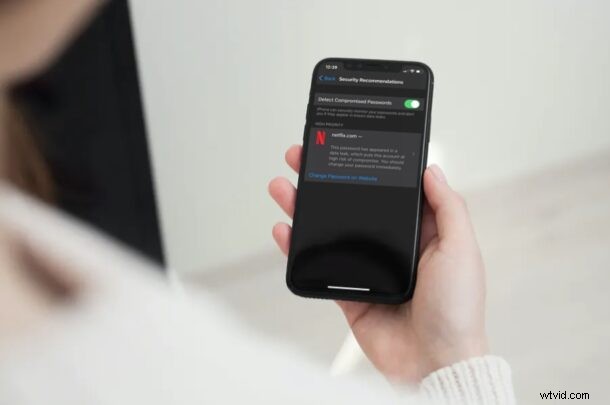
Czy kiedykolwiek zastanawiałeś się, czy hasła do któregokolwiek z Twoich kont internetowych zostały naruszone w wyniku naruszenia danych? Z pewnością nie jesteś jedynym w tym zakresie, ale teraz możesz teraz łatwo sprawdzić bezpieczeństwo naruszone hasła bezpośrednio z iPhone'a i iPada.
W najnowszych wersjach iOS i iPadOS (14 i nowszych) Apple dodał funkcję bezpieczeństwa o nazwie „Zalecenia dotyczące bezpieczeństwa”, która zapewniałaby alerty bezpieczeństwa dotyczące haseł przechowywanych w pęku kluczy iCloud. Jeśli co najmniej jedno z Twoich kont używa hasła, które jest łatwe do odgadnięcia, używa sekwencji takiej jak 123 lub hasła, które wcześniej wyciekło w sieci z powodu naruszenia danych, zostaniesz ostrzeżony i poproszony o zmianę hasła do tych kont .
Czy chcesz mieć pewność, że żadne z używanych przez Ciebie haseł nie zagraża bezpieczeństwu? W tym artykule dowiesz się, jak sprawdzić zalecenia dotyczące bezpieczeństwa haseł na iPhonie i iPadzie.
Jak sprawdzić zalecenia dotyczące bezpieczeństwa hasła na iPhonie i iPadzie
Ponieważ jest to funkcja wprowadzona wraz z nowoczesnymi wersjami iOS i iPadOS, przed przystąpieniem do procedury upewnij się, że na Twoim urządzeniu działa system iOS 14/iPadOS 14 lub nowszy. Zakładając, że korzystasz z nowoczesnej wersji oprogramowania systemowego, oto wszystko, co musisz zrobić dalej:
- Przejdź do „Ustawień” z ekranu głównego iPhone'a lub iPada.

- W menu ustawień przewiń w dół i dotknij „Hasła”.
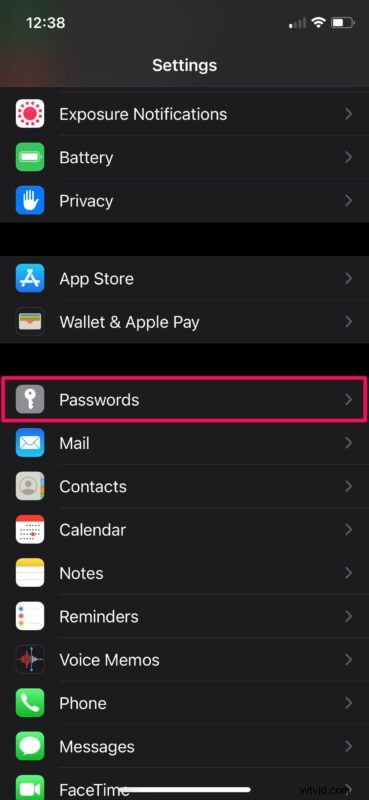
- Następnie zostaniesz poproszony o uwierzytelnienie za pomocą Face ID lub Touch ID w zależności od urządzenia, zanim będziesz mógł wyświetlić dane pęku kluczy iCloud.
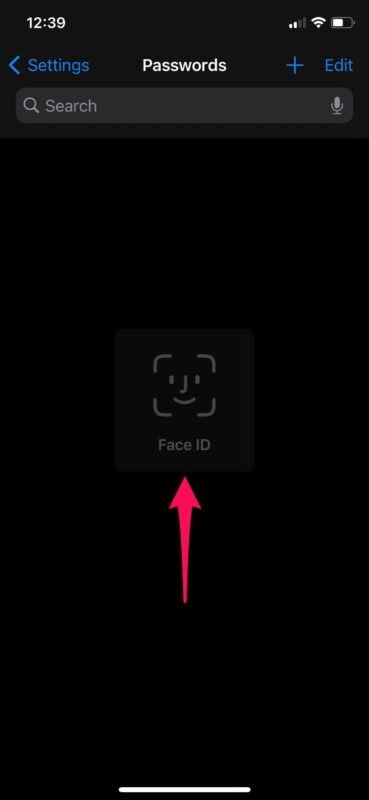
- Tutaj kliknij „Zalecenia dotyczące bezpieczeństwa” znajdujące się tuż nad listą haseł.
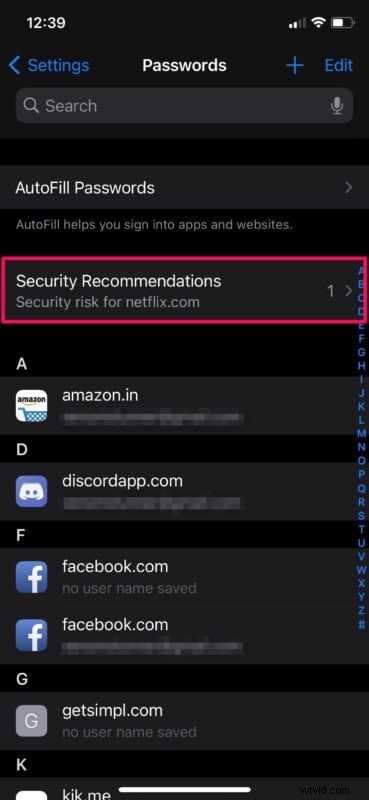
- Jeśli któreś z Twoich kont używa hasła, które jest słabe, łatwe do odgadnięcia lub pojawiło się w wycieku danych, zostanie ono tutaj wyświetlone. Dotknij konta, aby wyświetlić więcej szczegółów.
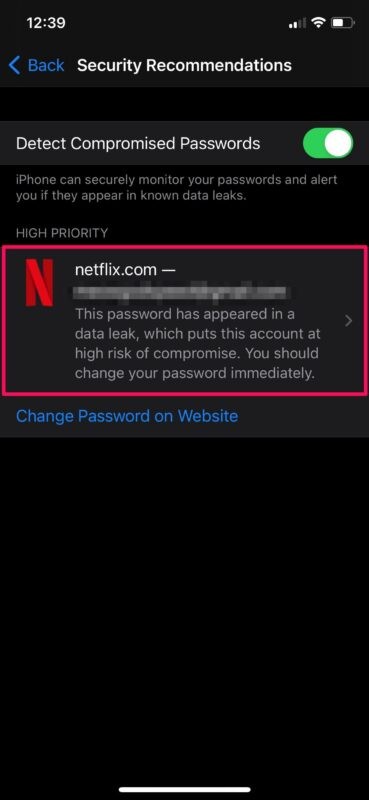
- Zostaniesz poproszony o zmianę złamanego hasła. Stuknij w „Zmień hasło w witrynie”, aby kontynuować.
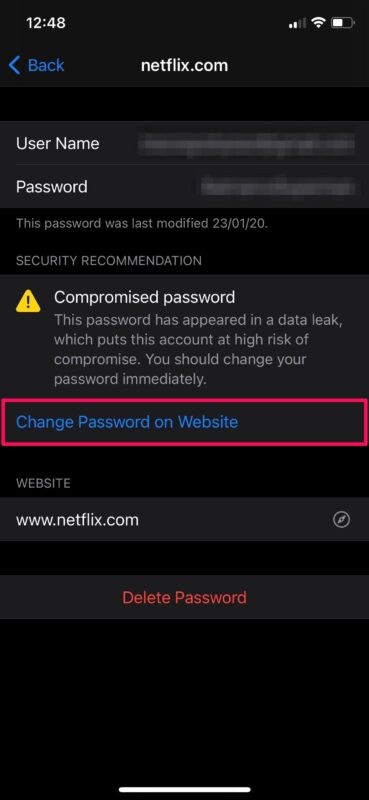
Przeglądając listę, możesz zobaczyć powiadomienie o treści w rodzaju „To hasło pojawiło się podczas naruszenia danych, co naraża to konto na wysokie ryzyko włamania. ”, a jeśli to zrobisz, jest to dobry wskaźnik, aby zmienić hasła powiązane z tym kontem lub ponownie użyte w innym miejscu.
Zakładając, że postępowałeś zgodnie z instrukcjami, nauczyłeś się już, jak sprawdzać zalecenia dotyczące bezpieczeństwa związane z kontami internetowymi przechowywanymi w pęku kluczy iCloud. To było całkiem proste, prawda?
Dzięki tej funkcji możesz łatwo upewnić się, że żadne z używanych przez Ciebie haseł nie jest słabe ani nie zostało naruszone w wyniku naruszenia danych. Pomaga to zminimalizować ryzyko związane z posiadaniem kont online, szczególnie jeśli dzielisz hasła między usługami (co generalnie nie jest zalecane przez ekspertów ds. bezpieczeństwa, ale wielu użytkowników i tak robi to z wygody).
Jeśli zastanawiasz się, jak działa ta funkcja i jakie są jej konsekwencje dla prywatności, według Apple; „Safari korzysta z silnych technik kryptograficznych, aby regularnie sprawdzać wyprowadzenia Twoich haseł z listą naruszonych haseł w bezpieczny i prywatny sposób, który nie ujawnia informacji o Twoim haśle — nawet Apple”.
Nie zapomnij, że możesz również ręcznie dodawać hasła i loginy do pęku kluczy na iPhonie i iPadzie, jeśli chcesz, aby były sprawdzane przez tę funkcję.
Oprócz tego firma Apple wprowadziła kilka ogromnych ulepszeń w zakresie prywatności dzięki nowoczesnym wydaniom iOS i iPadOS. Dzięki takim funkcjom, jak przybliżona lokalizacja, ograniczony dostęp do zdjęć, raport o prywatności i wskaźniki nagrywania, użytkownicy mają teraz pełną kontrolę nad tym, do jakich danych aplikacje i programiści innych firm mogą uzyskać dostęp na swoich iPhone'ach i iPadach. Sprawdź więcej porad i wskazówek dotyczących prywatności tutaj, jeśli temat Cię interesuje.
Mamy nadzieję, że udało Ci się skorzystać z Zaleceń dotyczących bezpieczeństwa, aby sprawdzić i zaktualizować słabe lub ujawnione hasła. Jak myślisz o funkcjach prywatności firmy Apple, które zmieniają zasady gry? Czy do tej pory podobały Ci się inne nowe dodatki do iOS 14? Podziel się swoimi cennymi opiniami i doświadczeniami w sekcji komentarzy poniżej.
